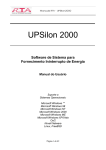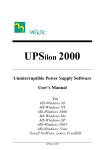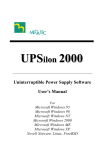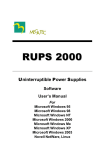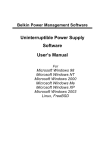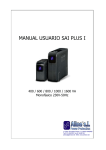Download UPSilon 2000
Transcript
UPSilon 2000 Software para el Sistema de Alimentación Ininterrumpida de la Serie CD-2000 Manual del Usuario Para: Microsoft Windows 95 Microsoft Windows 98, 98 SE Microsoft Windows NT Microsoft Windows 2000 Microsoft Windows ME Microsoft Windows XP Novell NetWare, Linux, FreeBSD Introduzca el Nº de Serie: 384D7NU5-BAUVHESA Aline s.l. Power Protection César González Ruano 17. 28027 MADRID Telf. 91.404.51.23 Fax 91-404-51-25 Email: [email protected] Web: www.alinesl.net INSTALACION Básica para Windows 95/98/NT/2000/ME y XP • Instalación del Hardware 1. 2. Conectar el cable del UPSilon 2000 a los puertos de comunicaciones RS232 del SAI y del PC. La solución opcional al puerto USB no es aconsejable (consultar con el Servicio Técnico). • Instalación del Software 1. Introducir el disco del programa UPSilon 2000 en el CDROM. Aparecerá un menú de instalación. Se puede seleccionar “run” desde la ventana de Windows o ejecutar “setup.exe”. Por defecto se copiarán automáticamente los ficheros en el directorio C:\Program files\Megatec\UPSilon2000 a menos que indiquemos el directorio deseado 2. Seleccionar el idioma en la instalación. Si quieres cambiar el idioma deberás desinstalar UPSilon y volverlo a instalar. 3. Después de la instalación chequear si aparece en la barra de tareas el icono “Rupsmon Daemon” (para Windows 95/98). En Windows NT ir a “Panel de Control -> Servicios” y chequear si “Rupsmon” está iniciado. 4. Picar en UPSilon 2000 para Windows y establecer los parámetros. 5. Picar “Selección del UPS” para monitorizar el SAI local o remotamente. 6. Picar en “Settings” para establecer “Tipo de Comunicación” y “Seleccionar Puerto Com”. Si aparece en la ventana principal “Comunicación con el UPS” significará que estamos conectados con el SAI. Para configurar más parámetros, por favor consultar “Otros Temas” INSTALACION Básica para NOVELL NETWARE V3.1X, V4.X y V5.X • Instalación del Hardware 1. Conectar el cable del UPSilon 2000 entre los puertos de comunicaciones RS232 del SAI y del PC. 2. Conectar el terminal hembra del UPSilon 2000 al puerto RS232 del sistema. Si sólo tiene un puerto RS232 de 25 pines, deberá intercalar un adaptador a 9 pines. • Instalación de Software 1. Iniciar el fichero del servidor como un SUPERVISOR o un usuario con acceso en el subdirectorio SYS:SYSTEM. F:\>LOGIN SUPERVISOR 2. Introducir el disco UPSilon en el CDROM 3. Ejecutar INSTALL.EXE en el CDROM D:\>INSTALL 4. Después de la instalación, cerrar la red y reiniciar el sistema. El equipo cargará UPSilon.NLM y lo ejecutará. 5. Cuando se haya cargado, el servidor mostrará en pantalla un mensaje de Correcto y pasaremos a UPSilon con la tecla ALT+ESC 6. Si se muestra en pantalla el mensaje “Conectado” y “Estado del puerto COM”, significará que el SAI está conectado correctamente. 7. Si tienes más de un puerto COM en el servidor, introducir dos o más comandos “LOAD AIOCOMX” en el fichero “AUTOEXEC.NCF” después de la instalación del software UPSilon 2000. Para configurar más parámetros, por favor consultar “Otros Temas” INSTALACION Básica para LINUX, Free BSD Introducir el disco UPSilon 2000 en el CDROM, picar en “Inicio → Programas → Explorador de Windows”, abrir el dispositivo D (correspondiente al CDROM) y ejecutar el fichero “Demo32.exe”. Se abrirá una ventana y debemos seleccionar el fichero “UPSilon_cd.dbd”, pulsar el botón “Abrir“. En el menú que aparece a continuación seleccionar View Manuals y dirigirse a la sección “Instalación para LINUX”. Imprimir el fichero y seguir las instrucciones para su instalación. i INDICE 1. Introducción 1.1 Contenido 1.2. Necesidades. Requerimientos Mínimos 2. Instalación del Hardware 3. UPSilon 2000 para Windows 3.1. Características 3.2. Instalación del Software 3.3. Comienzo y desinstalación de UPSilon 2000 3.3.1 Comienzo del UPSilon 2000 3.3.2. Desinstalación del UPSilon 2000 3.4. Funciones 3.4.1 Monitorización del SAI. Área dinámica del SAI 3.4.2. Estado del SAI 3.4.3. Selección de funciones. Área de selección de funciones 3.4.3.1. Selección del SAI 3.4.3.2. Configuración del SAI. Establecer parámetros 3.4.3.3. Puesta en hora. Programación (Schedule) 3.4.3.4. Fichero de Datos (Data Log) 3.4.3.5. Fichero de eventos (Even Log) 3.4.3.6. Historial. Calendario del histórico (History Calender) 3.4.3.7. Controles 3.4.3.8. Grabación y chequeo de ficheros grabados 3.4.3.9. Sobre el UPSilon 2000 (About UPSilon2000) 3.4.3.10 Salir de UPSilon 2000 (Exit UPSilon2000) 4. UPSilon 2000 para NetWare 4.1. Características 4.2. Instalación del Software 4.2.1. Procedimiento de instalación 4.2.2. Descripción de ficheros 4.3. Descripción del menú principal 4.3.1. Zona de programación horaria. Área de Datos 4.3.2. Zona de visualización por barras 4.3.3. Zona de visualización del estado del SAI 4.4. Funciones del menú principal 4.4.1. Configuración 4.4.2. Configurar email (Email Configuration) 4.4.3. Configurar el localizador (Configurer Pager) 4.4.4. Programación de cierre (Schedule Shutdown) 4.4.5. Activar SNMP (Setup SNMP) 4.4.6. Parada del SAI (Shutdown UPS) 4.4.7. Test de Batería baja (Test until Batt_Low) 4.4.8. Test 10 seg. del SAI (UPS 10 sec Test) 4.4.9. Auto test del SAI (UPS Autotest) 4.4.10. Histórico (View History) 4.4.11. Visualización de Ficheros .log (View Log File) 4.5. Emisión de mensajes 4.6. Procedimiento de apagado COPYRIGHT Garantía Limitada Limitaciones Soporte Técnico 1 1 1 1 2 2 2 2 2 2 3 3 3 3 3 4 6 7 7 8 8 8 8 8 9 9 9 9 9 10 10 10 11 11 12 13 13 13 14 14 15 15 15 15 15 15 16 16 16 16 16 ii 1. Introducción El UPSilon 2000 es un software para control y monitorización digital y gráfica del estado del SAI (tensiones de entrada y salida, frecuencia, carga, temperatura y capacidad de la batería) que ayuda al usuario a ver la calidad de la red de alimentación. Simultáneamente, los usuarios pueden monitorizar remotamente el estado del SAI vía Internet y seleccionar la potencia más idónea. Bajo una condición de fallo del SAI o batería baja el UPSilon 2000 actuará en consecuencia enviando mensajes de alarma por un auto–marcado telefónico, teniendo varias formas de enviar mensajes de Alerta, auto marcando o por Email. El UPSilon 2000 puede trabajar en Windows NT, y en varios idiomas. Seleccione el que prefiera para instalarlo, configurarlo y trabajar con él. Hoy en día, los servidores conectados a Internet las 24 horas reciben y envían Email durante todo el día. El UPSilon 2000 con todas sus funciones será el mejor vigilante de su SAI. 1.1 Contenido • • Software UPSilon 2000 en CDROM Cable del UPSilon 2000 1.3. Necesidades. Requerimientos mínimos El UPSilon 2000 necesita como mínimo • • • Puerto de comunicaciones RS232 en el PC, COM1~ COM4 o puerto USB Puerto de comunicaciones real de RS232 en el SAI Sistema operativo Windows 95/98/NT v4.0/2000/ME/XP ó Novell NetWare v3.1x/v4.x/v5.x, Linux, FreeBSD. 2. Instalación del Hardware Por favor, siga los siguientes pasos: 1. Conecte la base macho del cable UPSiIon 2000 al puerto de comunicaciones del SAI. 2. 3. Conecte la base hembra del cable UPSilon 2000 al puerto de comunicaciones RS232 del Ordenador. Si sólo hay libre un conector de 25 pines deberá utilizar un adaptador a 9 pines. Puerto COM en NetWare Puerto Dirección I/O IRQ COM1 3F8 4 COM2 2F8 3 COM3 3E8 4 COM4 2E8 3 ATENCION • • • Para impresoras de Novell NetWare (PSERVER.NLM), no seleccionar el puerto RS232 para comunicaciones con el SAI. El cable UPSilon 2000 es especial. No utilizar otro cable distinto para conectar al SAI. Si elige un puerto USB como puerto de comunicaciones, sólo podrá hacerse bajo Windows 95/98/2000/NT y ME. 1 3. UPSilon 2000 para Windows 95/98/98SE/NT/2000/ME/XP 3.1. Características • • • • • • • • • • • • • Admite Windows NT Admite múltiples paradas Admite múltiples idiomas Envío automático de mensajes de Alerta por Email Paginador automático de llamadas para los mensajes Visualización remota del SAI vía Internet o TCP/IP Programación de encendido/apagado Visualización gráfica de todos los datos y alarmas del SAI Emisión de mensajes de Alerta Programación del control de tiempo e intervalos de mensajes Establecimiento del diagnostico del SAI y auto-test Antes del apagado cierra y almacena automáticamente los ficheros en curso o en ejecución Grabación y análisis del estado de SAI 3.2 Instalación del Software Para la instalación del Software UPSilon 2000 se necesita ejecutar el fichero SETUP. Después de la instalación, se copiarán por defecto los ficheros del programa en el directorio “C:\Archivo de Programas\MegaTec\UPSilon 2000”. Siga los siguientes pasos: 1. Encienda el SAI y el PC 2. Introduzca el CD UPSilon 2000 en el CDROM, aparecerá un menú o seleccione “run” desde Windows para comenzar y ejecute “setup.exe” – Introduzca el Nº de Serie: 384D7NU5-BAUVHESA 3. Después de la instalación, UPSilon 2000 copiará todos los ficheros en el directorio elegido o en directorio por defecto y se podrá seleccionar el idioma. 3.3 Comienzo y desinstalación del UPSilon 2000 3.3.1. Comienzo del UPSilon 2000 Después de la instalación, reiniciar el ordenador. Para Windows 95/98/Me debe chequearse si aparece en la barra de tareas el icono “Rupsmon Daemon”. Para Windows NT/2000/XP, ir a “Panel de control -> Servicios” y chequear si el servicio “Rupsmon” esta iniciado. Si desea cambiar la configuración, ejecute UPSilon desde la barra de tareas directamente o bien seleccionar “UPSilon para Windows” en el grupo de programas “UPSilon” del menú de inicio en Windows. 3.3.2. Desinstalación del UPSilon 2000 Después de una instalación, aparecen 6 opciones en el Menú de inicio de Windows del UPSilon. Si deseas desinstalar UPSilon del sistema, seleccione “UPSilon Uninstall” 2 • • • • • Help: Introducción al UPSilon Register UPSilon: Registrar el Software del UPSilon UPSilon para Windows: Entrar en la función principal del UPSilon UPSilon Readme: Introducción simplificada UPSilon UPSilon Uninstall: Desinstalar UPSilon del Sistema 3.4. Funciones Después de entrar en UPSilon, aparece el siguiente cuadro 3.4.1. Monitorización del SAI. Área dinámica del SAI Esta área visualiza información importante del SAI. El usuario puede elegir diferentes modos de visualización, tales como medidores analógicos, digitales, por bloques o por capítulos. La información incluye visualización de la tensión de entrada y salida, frecuencia, capacidad de las baterías, carga, temperatura, etc… 3.4.2. Estado del SAI Después de instalar el Software UPSilon, esta área chequea si el SAI está conectado correctamente al ordenador, si la red es normal y nos avisa de alguna información relevante y del estado actual del SAI. 3.4.3. Selección de funciones. Área de selección de funciones Después de una instalación satisfactoria, se pueden configurar los valores de los parámetros. Cada parámetro afectará a la operación normal del SAI. Por favor, configure los parámetros acorde con el siguiente capítulo. 3.4.3.1. Selección del SAI Configurar UPSilon: Visualiza el SAI local o remotamente. Pulsar “Select UPS” para seleccionar y se mostrará la siguiente pantalla A. Para monitorizar el SAI localmente seleccionar “Monitor Local UPS” B. Para monitorizar el SAI remotamente: (1) Seleccionar “Monitor Remote UPS” (2) Puedes modificar o incluir los datos del SAI que quieres controlar y salir del menú 3 (3) Seleccionar el SAI que quieres monitorizar y controlar y dejar el menú que aparece (4) Comenzar la ejecución para ejecutar la función de monitorización del SAI remoto 3.4.3.2. Configuración del SAI. Establecer parámetros Después de seleccionar un SAI se pueden configurar otros parámetros estableciendo otro cuadro de diálogo, pero si los parámetros son incorrectos el programa “UPSilon” no funcionará adecuadamente. Seleccionando el SAI y pulsando en el botón “Settings” configuramos los parámetros según mostramos a continuación: A. Establecer los valores generales: Define la localización del puerto COM del SAI, el protocolo de comunicaciones y establece una contraseña para entradas remotas. o o o o Communication Type (Tipo de comunicación) : Megatec/Demo/Mega(USB), /SEC(2400bps)… Select Comm Port (Selección del puerto de Comunicaciones): configura el puerto para conexión con el SAI a través del cable UPSilon (COM1~COM4). Password (Contraseña): Establece una contraseña para conexiones remotas del SAI. La comunicación sólo será válida si la contraseña es correcta, evitando otras conexiones falsas. Record UPS Data (Grabación de datos del SAI): fija los intervalos de grabación de datos de la tensión de entrad/salida, frecuencia, carga, batería, capacidad y temperatura. B. Establecer una secuencia de parada del Ordenador En esta sección podemos fijar las funciones que queremos ejecutar cuando el UPSilon detecte una señal para cerrar el ordenador. o Optional Command File to Execute: Fija el nombre del fichero para ser ejecutado antes de que el sistema se cierre (debe darse el nombre completo del fichero y su ubicación). Atención: Si el programa que se elige no puede ser ejecutado, automáticamente se para Windows y el SAI se desconecta. o Auto Save Application Files: Configura el auto-salvado de todas las aplicaciones y ficheros abiertos antes de que el sistema se pare. Los ficheros sin nombre los auto-salvará con la extensión TMP (esto es, Wnnnn.TMP). Chequear los ficheros salvados en “Close Files Record” en el menú de funciones. 4 Atención: UPSilon tratará de cerrar las aplicaciones generales y los ficheros en el modo de Inteligencia Artificial, pero UPSilon no puede garantizar que todas las aplicaciones se almacenen correctamente. o Shut Down Operating System: Cierra el propio sistema operativo o Turn Off UPS: desconecta el SAI Atención: después del cierre del sistema y desconexión de SAI, por favor, no desenchufar el equipo, ya que el SAI y el ordenador podrían tener un fallo cuando arranquen de nuevo automáticamente. o Display Closed Files Record on UPS Restart: Visualiza las grabaciones cuando se reinicie el UPSilon siempre que se haya marcado la opción Auto Saving Function y antes de cerrar el ordenador, según se muestra abajo C. Transmisión de los valores fijados o Enable Pop-Up Warning: El usuario puede estableces si quiere o no que aparezca una Alerta en la pantalla cuando se detecte un fallo de corriente, una condición de batería baja o un cierre de ordenador. Se puede utilizar el mensaje por defecto o modificarlo según se desee. o Enable Email: Con esta configuración, los mensajes pueden ser enviados por el administrador por e-mail, Mirar el gráfico siguiente: (1) Sender Display Name: Establecer el nombre para los mensajes “Sender”. (2) Sender Email Address: Establecer la dirección del email para el envío del mensaje. (3) SMTP Server Address: Indicar la dirección del servidor de correo SMTP por un IP o por un nombre de servidor (Ej.: 210.71.130.1 ó megatec.com.tw) (4) Server Required Authentication: Algunos servidores de correo necesitan autentificación con un password y se debe poner aquí el password. (5) Notify Email Address: Selecciona el evento para el primer envío y establece la dirección de correo para recibir el mensaje. Pulsar “OK” para salvar la configuración. El Email puede enviarse en respuesta a cualquier evento. Se pueden enviar a varias direcciones de correos sin límite, especificándolas en forma de lista separadas por comas. 5 (6) Power Abnormal Condition: Todos los eventos, Fallo de red/Regreso de red/batería baja/… (7) Pulsar “Add/Modify/Delete” para editar la dirección de correo. (8) Para enviar todos los eventos a la misma dirección de email, pulsar “All Events” y teclear la dirección de correo receptora. Por ejemplo, recibirá el mensaje “ATENCION: Corte de red !! recibido por el HOST (Jerry)”. (9) E-mail Server IP Address: En número (Ej.:210.71.130.1) (10)Send to E-mail Address: teclear la dirección de Email. Para enviar el mensaje a diferentes sitios y lugares, escribir sus direcciones separadas por comas. Las direcciones para mandar los e-mail son ilimitadas o Enable Pager: Con esta función, el usuario puede enviar mensajes al sistema administrador . El modo de configuración y la pantalla es de la siguiente forma: (1) Modem connected to: fija el puerto de comunicaciones que conecta con el módem. Los valores posibles son COM1 a COM4 (2) Event: Listado indicado arriba (3) Page number: Entra directamente en el número de página cuando se utiliza una línea especial (esto es, una línea por centralita). Si fuese necesario, debe introducirse el prefijo para obtener línea con el exterior con un retraso de 0.5 segundos. (4) Code to send: Se puede enviar el código del suceso. (5) Send Notification to the same pager number: Seleccionar para enviar todos los mensajes a un mismo paginador y poner como relevante el Fallo de red. Por ejemplo: se establece el modem en el puerto COM2 y se marca “0” para obtener línea al exterior y el número es “0,947123456” y el suceso es “#1234#” que significa que la red de entrada ha fallado. Atención: esta acción debería tardar 20 seg desde el paginador hasta la transmisión de códigos. D. Parámetros del tiempo de parada automática. El SAI permite al usuario fijar un tiempo antes de que las baterías se agoten y se pare el Sistema. Las características de configuración del SAI garantizan que el equipo se reinicie y trabaje normalmente • • • • Después de un fallo de red comienza la secuencia de parada del ordenador: Fijar el tiempo de autonomía después de un fallo de red. Para ello consultar el manual del SAI para ver su configuración. o rango posible: desde 1~2880 minutos o valor por defecto: 10 minutos Si la batería esta baja, comienza la secuencia de parada del ordenador: Fijar el tiempo de trabajo para esta condición. Aconsejamos establecer el menor tiempo posible. o rango posible: entre 1~600 minutos o valor por defecto: 1 minutos Tiempo necesario para cortar alimentación antes de que el SAI se pare: Establecer el intervalo de tiempo para cerrar Windows antes de que el SAI se desconecte automáticamente. Debe considerarse un tiempo suficiente para salvar todos los ficheros en ejecución. o rango posible: 0.2~99 minutos o valor por defecto: 2 minutos Tiempo de aviso de mensajes de alerta: Fijar los intervalos de tiempo en los que se quiera que se avise con mensajes de alarma. o rango posible: 10~600 minutos o valor por defecto: 30 segundos 3.4.3.3. Puesta en hora. Programación (Schedule) Con el UPSilon se puede programar la hora de conexión/desconexión del SAI y un auto-test. Se puede establecer además cada cuánto tiempo debe realizarse esta operación. 6 Esta programación se realiza en la pestaña “Add Schedule” • Acciones . Encendido del SAI . Parada del Sistema Operativo y del SAI . Auto-test del SAI hasta batería baja . Auto-test del SAI durante 10 segundos . Auto-test del SAI cada n minutos • Frecuencia . Una vez . Diariamente . Semanalmente . Mensualmente Cómo realizarlo: Pulsar “Schedule” en el menú. Seleccionar la fecha en la esquina superior y pulsar “Add”. Después de seleccionar la frecuencia pulsar “OK” y regresar a “Schedule” grabándose los datos. Si se desea grabar más datos, repetir la operación y pulsar “save” para archivar los datos o “remove” para borrarlos, según se muestra a continuación. 3.4.3.4. Fichero de datos (Data Log) Los datos del SAI deben estar grabados en esta sección, tales como tensión de entrada/salida, frecuencia, carga,…Los intervalos grabados están en la sección “Automatic Shutdown Time Parameters” y dentro de ello en “Settings”. En la sección de “Data Log”, pulsar “Update” para obtener datos y a continuación “Clear” para borrarlos, según se muestra a continuación. El máximo número de datos grabados es de 2.000 datos. 3.4.3.5. Fichero de Eventos (Even Log) Se puede chequear el día, la hora y la descripción de todos los eventos en la pantalla “Even Log”, como se muestra a continuación. El máximo número de datos grabados es de 2.000 datos. 7 3.4.3.6. Historial. Calendario del Histórico (History Calender) Se pueden chequear los eventos mensuales, incluyendo fallos de red, batería baja, cierres del OS y paradas del SAI, Autotest, etc… Según la categoría del suceso el color será distinto. Pulsar en el suceso y se mostrarán los datos en la pantalla “Power Events for”. Pulsar “PREV” para visualizar los sucesos del último mes. Pulsar “NEXT” para visualizar los sucesos del mes siguiente. Pulsar “Exit” para salir del menú. 3.4.3.7. Controles Pulsar “Control” para realizar directamente el siguiente test del SAI o o o o o o Auto-test en 10 seg. Auto-test en n minutos Auto-test hasta batería baja Cancelar Auto-test Encender/apagar alarmas del SAI (el SAI soporta comandos Q) Cierre del Sistema Operativo y del SAI 3.4.3.8. Grabación y Chequeo de los Ficheros grabados En esta sección se pueden chequear las aplicaciones y los ficheros cerrados ante una parada de emergencia del SAI. Seleccionar “Closed Files Record” en el menú. Solo se mostrará la última información salvada. 3.4.3.9. Sobre el UPSilon 2000 (About UPSilon) Obtiene información sobre la versión y Copyright del UPSilon. 3.4.3.10. Salir del UPSilon 2000 (Exit UPSilon) Seleccionar “Exit UPSilon” para cerrar el programa UPSilon 8 4. UPSilon 2000 para NETWARE 4.1. Características • • • • • • • • • • • • • Auto envío de mensajes de Alerta por Email Auto envío de mensajes de Alerta por paginador Auto detección de fallo de red y batería baja Ajuste de la autonomía según la potencia consumida Grabación del histórico Auto apagado del SAI y del sistema for fallo de red Emisión de los mensajes de alarma a todos los puestos de trabajo Visualización del tiempo restante para un apagado de emergencia Posibilidad de trabajar sobre servidores o puestos de trabajo Programación de encendido/apagado semanal Programación de un auto-test del SAI Visualización en pantalla del servidor de datos como tensiones de entrada/salida, frecuencia, temperatura, carga,… Monitorización de la red local del SAI a través del agente SNMP 4.2. Instalación del Software El UPSilon para la red NETWARE es un Módulo de carga de NetWare (NLM). La instalación copiará los ficheros en el SYS:SYSTEM y modificará el fichero AUTOEXEC.NCF. Los procedimientos de instalación permiten que el usuario pueda leer los ficheros escritos en el subdirectorio SYS:SYSTEM. 4.2.1. Procedimiento de instalación del Software 1. Registrar el fichero maestro como un SUPERVISOR o usuario con acceso en el subdirectorio SYS:SYSTEM F:\>LOGIN SUPERVISOR 2. Introducir el CD en el CDROM del ordenador 3. Ejecutar “INSTALL.EXE” desde el CDROM D:\> INSTALL 4. Después de la instalación, por favor cerrar el sistema operativo NETWARE e iniciar de nuevo. El sistema cargará UPSilon.NLM y lo ejecutará 5. Cuando haya sido cargado aparecerá una ventana en la pantalla diciendo que la instalación ha sido un éxito. Se podrá acceder a UPSilon pulsando ALT+ESC 6. Si se dispone de más de un puerto COM en el fichero File Server, introducir dos o más comandos ”LOAD AUTOCOMX” en el fichero del sistema AUTOEXEC.NCF de la instalación del UPSilon. Después de la instalación aparecerá la siguiente ventana: 4.2.2. Descripción de los ficheros UPSilon.NLM UPSilon.LOG UPSilon.SCH UPSilon.PRN UPSilon.CFG Fichero del Programa de ejecución de UPSilon para Netware Fichero del Histórico y datos del SAI Fichero de configuración y programación del encendido/apagado Fichero de análisis de datos del SAI que puede ser manejado con LOTUS o EXCEL para un análisis del estado de SAI Fichero de configuración del UPSilon para Netware 9 La instalación del programa copiará estos ficheros dentro del subdirectorio SYS:SYSTEM 4.3. Descripción del Menú principal 4.3.1. Zona de programación horaria. Área de datos • INPUT AC POWER: Cuando la red de entrada falle, el SAI alimentará por baterías y emitirá un mensaje de alarma a todos los puestos de trabajo diciendo que la red ha fallado. A su vez mostrará una ventana con un contador de tiempo para cortar. El UPSilon desconectará todos los puestos de trabajo si la red no se normaliza en el tiempo pre-establecido. Después de cerrar el Sistema operativo, el SAI se desconectará y el Sistema se reiniciará una vez que la red de entrada se normalice. • Los posibles avisos de INPUT AC POWER son: o Normal: La red es correcta o Failed: La red ha fallado • BATTERY LOW Este aviso muestra si la batería del SAI está en malas condiciones. Cuando la batería esté en situación de alerta, el SAI emitirá un mensaje de “batería baja” a todos los puestos de trabajo y cerrará el sistema en 1 minuto. • Los posibles avisos de BATTERY LOW son: o NO. SAI con la batería cargada o YES: SAI con la batería descargada • NEXT SHUTDOWN TIME Hora de cierre del sistema • NEXT STARTUP TIME Hora de arranque del sistema 4.3.2. Zona de visualización por barras • POWER LOADING Porcentaje de carga. Cuando alcanza el 90% se pondrá en color rojo con una señal de alarma • BATTERY LEVEL Porcentaje de carga de Baterías. Cuando esté por debajo del 20% se mostrará en color rojo con un aviso de alarma • VOLT CONDITION Entrada de la red de alimentación al SAI 10 4.3.3. Zona de visualización del estado del SAI * Temperature: * Output Volt:: * Line Freq: * Batt. Status: * Normal: * Failed: * UPS Status: * Normal: * Batt. Mode: * Bypass: * Boost: * UPS Testing: * Normal: * Testing: * UPS Type: * On-Line: * Pff-Line: * Serial Port: * Comm. Status: * Connect: * Disconnect: Temperatura interior del SAI Tensión de salida del SAI Frecuencia de entrada al SAI Estado de las baterías Batería en condiciones Batería en mal estado, por favor examinar o reemplazar Estado del SAI SAI trabajando en condiciones normales SAI trabajando en Baterías SAI alimentando por By-pass Tensión de entrada demasiado baja, SAI corrigiendo la tensión Muestra si el SAI está efectuando un Auto-test SAI en condiciones normales SAI en Auto-test Tipo de SAI SAI del tipo On-Line SAI del tipo Off-Line Muestra el puerto de comunicaciones que se está utilizando Muestra el estado del puerto de comunicaciones del SAI Sistema conectado al SAI Sistema desconectado del SAI 4.4. Funciones del Menú principal Pulsar F10 en el Menú principal del UPSilon para NetWare y se mostrará la siguiente pantalla: 11 4.4.1. Configuración • Time between AC Power Fail and initial warning message: Indica el tiempo de retraso que existe entre un fallo de red y la indicación de alarma a los puestos de trabajo. A veces, la red de entrada tiene una inestabilidad momentánea y esta indicación avisará de la situación. Por otra parte se fija este dato para asegurar que la red realmente ha fallado antes de enviar el aviso a los puestos de trabajo. * Valores posibles: * Valor por defecto: • entre 5 y 32 seg 10 seg Delay of shutdown Server when AC Power Failed Esta opción establece el tiempo entre un fallo de red y la parada del servidor. Cuando la red falla, el SAI alimentará por baterías. El valor establecido deberá ser menor que el tiempo de autonomía del SAI. * Valores posibles: * Valor por defecto: de 2 a 999 min. 10 minutos Atención: Referirse a la capacidad del SAI en el Manual del equipo para fijar este valor. • Delay Between Warning Message Cuando falle la red, el Server enviará un mensaje a todos los puestos de trabajo. Esta opción establece el tiempo de duración de cada alarma. * Valores posibles: * Valor por defecto: • Delay of Shutdown Server when Battery Low Esta opción establece el tiempo entre la detección de batería baja y cierre del servidor Cuando la red falla, el SAI alimentará por baterías, pero si las baterías están bajas, el tiempo de descarga establecido entre un fallo de red y cierre del sistema pasará a ser este tiempo. Esto protegerá al servidor de cortes instantáneos por falta de autonomía. * Rango posible: * Valor por defecto: • de 0 a 2 minutos 1 minuto Duration of UPS Auto Testing Esta opción es para fijar el tiempo de descarga de Baterías del SAI cuando está haciendo un Auto-test. Debería hacerse un Auto-test del SAI y ver su carga de baterías con frecuencia. Esto es precisamente lo que programa esta opción, el periodo de tiempo entre cada Auto-test. * Valores posibles: * Valor por defecto: • de 5 a 30 seg 20 seg. de 1 a 4 semanas 1 semana Battery Voltage Rating Esta opción fija una tensión de referencia de la batería del SAI. El UPSilon calcula la capacidad de la batería solamente si la tensión es correcta, y con ella muestra la capacidad del SAI. La mayoría de los SAIs On-Line calculan esta información con el UPSilon y así el usuario no debe establecer la tensión de baterías. Si el valor del estado de la capacidad de la batería que se da es incorrecto o se está utilizando un SAI de tipo Off-Line, deberá darse la tensión de baterías. Por favor, consultar el manual del SAI para ver la tensión de baterías. 12 • Communication Serial Port Establece la comunicación entre los puertos del SAI y del Servidor. El puerto debe ser utilizado exclusivamente por el SA y puede estar entre COM1 y COM4 (por defecto es el COM1). • Tiempo de grabación del histórico Establece cada cuánto tiempo se realiza la grabación del histórico, entre 0 y 120 minutos (por defecto cada 1 minuto) Atención: Estableciendo este valor en “0” no se grabará ningún histórico. • Periodo de Autotesting del SAI Esta opción establece la capacidad de la batería y su autonomía siempre que se introduzca correctamente la tensión nominal de continua del SAI. Si el valor introducido es incorrecto, las medidas no serán válidas y nos inducirá a errores en la programación del SAI. Referirse al Manual técnico del SAI para establecer este valor. • Enable Pager (y/n) - Localizador activado Esta opción establece si enviar los mensajes de alarma para informar al administrador por un localizador. • Enable Email (y/n) - Email activado Esta opción establece si se envían mensajes de alarma por E-mail para informar al administrador. 4.2.2. Email Configuration (Configuración del Email) Podemos configurar UPSilon para enviar mensajes por Email al administrador cada vez que se detecte un fallo de red, batería baja o cierre de sistema. Esto se hace de la forma siguiente: 1. Oficina (dirección IP del servidor): Introducir la dirección IP del servidor (ejemplo: 210.71.130.1) y pulsar <Enter> para salvarlo 2. Dirección de Email: Introducir la dirección del Email para recibir los mensajes y poder enviar los mensajes a los diferentes usuarios. Para compartir direcciones deben separarse por comas y pulsar <Enter> para salvarlos. 4.4.3. Configure Pager (Configurar el Localizador) Se puede configurar el localizador para enviar mensajes detectados por el UPSilon al administrador, tales como fallo de red, batería baja, o cierre del sistema. La forma de hacerlo es la siguiente: 1. Conectar el módem a un puerto serie de comunicaciones: configurar este puerto entre los valores 1-4. 2. PAGER NUMBER (Número de localizador) introducir el número de llamada del localizador. Si fuese necesario, introducir el código de entrada para conectar a una línea externa y añadir 0.5 segundos de retraso, y a continuación los números del localizador. 3. Envío del Código: Enviar el código de envío que sitúa algunos sucesos. Por ejemplo: Conectar el módem al COM1 y marcar “0” para acceder a una línea externa, después el número del localizador “0,,0947123456” y “#1234#” que significa que la red ha fallado. 4.4.4. Schedule Shutdown (Programación de cierre) Con esta función se puede establecer los apagados/encendidos del servidor una vez por semana. 13 Antes de cerrar el sistema, se enviará un mensaje de alarma para informar a los usuarios de la red y permitir que terminen sus trabajos. Este mensaje empezará a emitirse 5 minutos antes del cierre del sistema y se ira comunicando cada minuto. El sistema cerrará los ficheros del servidor y el SAI se apagará. El SAI permanecerá en estado de Standby y se iniciará a la hora establecida, según se muestra a continuación: • • • S: Start-Up Time: Hora de inicio D: Shut-Down Time: Hora de cierre Format: Las entradas están 24 horas con formato HH:MM, serán ignoradas con una entrada en blanco 13 Por ejemplo: En la tabla anterior el sistema se encenderá a las 9:00, el lunes por la mañana y se desconectará a las 6:00 de la tarde. De nuevo se encenderá a las 8:30 de la mañana del Martes y se desconectará a las 5:30 de la tarde (el resto del tiempo se puede deducir por analogía) El sistema no se apagará ni encenderá el Domingo. Atención: No desconectar el interruptor del SAI porque eso originará que el SAI no quede en Standby. 4.4.5. Setup SNMP (Activar SNMP) Elegir esta función para monitorizar el SAI vía un agente SNMP. El significado de cada campo se detalla a continuación: • • • • Use SNMP to Monitor the UPS (Utilizar SNMP para visualizar el SAI) (y/n)?: “ y “para visualizarlo y “n” para evitarlo IP Address (dirección IP): introducir la dirección IP del agente SNMP Community name (Nombre de la comunidad): introducir “public” o “private” Allow UPS Shutdown (Permitir cerrar el SAI): Cerrar el SAI cuando ocurra un fallo 4.4.6. Shutdown UPS (Parada del SAI) Cierre de los ficheros del servidor y apagado inmediato del SAI. Si hay cualquier usuario en la red con ficheros abiertos, el sistema le mostrará un mensaje y le preguntará si desea cerrar sus ficheros en el servidor. Si selecciona “YES”, el sistema forzará al usuario a desconectarse de la red y guardará sus ficheros cerrando el SAI. El SAI quedará en Standby y se iniciará dependiendo de la configuración del sistema 14 Atención: No utilizar el comando DOMN en el prompt “:”, ya que es este caso el SAI no quedará en Standby no podrá iniciarse automáticamente. 4.4.7. Test Until Batt_Low (Test de batería baja) Esta función permite hacer un autotest de todas las funciones. El test terminará antes de que la bateria esté baja. Modo de ejecución: Pulsar <Enter> en el menú principal para seleccionar “Test until Batt_Low” y pulsar “Esc” para regresar al menú. Este test mostrará en barras el estado del SAI. Para parar el test, ir al menú principal y seleccionar “test until Batt_Low” de nuevo 4.4.8. UPS 10Sec Test (Test de 10 segundos del SAI) Esta función permite realizar un pequeño test, durante 10 segundos. Modo de ejecución: Pulsar <Enter> en el menú principal para seleccionar “Ups 10Sec Test” y pulsar “Esc” para regresar al menú. El Test mostrará en barras el estado del SAI. Para parar el test, regresar al Menú principal y seleccionar nuevamente “UPS 10 Sec Test” 14 4.4.9. UPS Autotest (Autotest del SAI) Esta función hará una descarga de baterías y un autotest. El periodo de descarga de baterías será el programado en el menú de configuración. 4.4.10. View History File (Histórico) Esta función permite visualizar los ficheros del histórico grabados con los sucesos ocurridos, incluyendo día, hora, entrada/salida de tensión, frecuencia, carga, capacidad de bateria, temperatura,… 4.4.11. View Log File (Visualización de ficheros .log) Esta función permite ver los ficheros recuperados del sistema, incluyendo red de entrada anormal, estado del SAI,…. 4.5. EMISION DE MENSAJES Cuando se detecta un fallo. El servidor emitirá un mensaje a los puestos de trabajo. Algunos de ellos son: <WARNING> AC POWER FAIL, FS1 Shutdown in 10 min. (<ATENCION> FALLO DE RED, el servidor se cerrará en 10 minutos) El UPSilon detecta el fallo y empezará la cuenta atrás. <Attention> FS1 will Shutdown in 1 minute (<Atención> El servidor se apagará en 1 minuto) El UPSilon detectó un fallo y por precaución desconectará el SAI 15 FS1 AC POWER RESTORED, Server won’t be Shutdown (El SERVIDOR continuará el trabajo y no cerrará) UPSilon detectó que la red es correcta y no cerrará el sistema <Attention> UPS BATTERY LOW, FS1 Shutdown in 1 minute (<Atención> EL SAI TIENE LA BATERIA BAJA, el servidor cerrará en 1 minuto) UPSilon detectó bateria baja en el SAI y cerrará el servidor en 1 minuto Battery Low Recovered, Server won’t be Shutdown (Batería recuperada, el servidor no cerrará su trabajo) UPSilon detectó que la alarma de batería baja esta recuperada y no cerrará el servidor Battery Low Received, Server Shutdown in 2 min. (Batería baja recuperada, el servidor cerrará en 2 minutos) La batería del SAI está en recuperación, pero la red de entrada todavía no se ha restaurado 4.6. Procedimiento de apagado Cuando falle la red de entrada o cuando la batería esté baja o deteriorada, o cuando se ejecute una de las funciones siguiente : “Shutdown UPS” o “Schedule Shutdown” del menú principal, el UPSilon 2000 ejecutará un procedimiento de apagado del SAI. Si se desea ejecutar un comando de un fichero antes de cerrar, se deberá crear un fichero y salvarlo con el nombre “RUPSDOWN.NCF” en SYS:SYSTEM. Cuando se ejecute el procedimiento de apagado, RUPSDOWN.NCF (suponiendo que haya sido creado). UPSilon ejecutará primero este fichero El tiempo necesario para ejecutar este fichero se fijará en la opción “Duration of UPS Autotesting” que está en el menú principal (Ver página 12 para detalles). COPYRIGHT GARANTIA LIMITADA TANTO EL PROGRAMA ADJUNTO COMO LOS MATERIALES QUE SE INCLUYEN, SE SUMINISTRAN “TAL CUAL”, SIN GARANTÍA DE NINGUNA CLASE. CUALQUIER DE LOS ELEMENTOS SUMINISTRADOS TIENE UNA GARANTÍA LIMITADA DE SU MANEJO PARA FINES MERCANTILES O PARTICULARES, EXCLUYÉNDOSE CUALQUIER PRETENSIÓN POR PARTE DEL USUARIO DE UNA GARANTÍA POR MANEJO, MANIPULACIÓN DEL PROGRAMA O DETERIORO DE LA MERCANCÍA. EL USUARIO CORRE CON EL RIESGO DE LA CALIDAD Y FUNCIONAMIENTO DEL PROGRAMA Y DE LOS MATERIALES ADJUNTOS. LIMITACIONES ALINE S.L. NO SE HACE RESPONSABLE DEL USO Y UTILIZACIÓN DEL PRODUCTO ASÍ COMO LOS DAÑOS Y PERJUICIOS QUE SU INSTALACIÓN PUDIERA CAUSAR. ALINE S.L. TAN SOLO PODRÁ SUSTITUIR EL PRODUCTO POR OTRO IGUAL Y EN LAS MISMAS CONDICIONES EXPUESTAS SIEMPRE QUE SE DEMUESTRE LA NO FUNCIONALIDAD DENTRO DEL COMETIDO PARA EL QUE ESTÁ DISEÑADO. LAS MARCAS ESTAN REGISTRADAS POR LOS FABRICANTES DEL PRODUCTO. SOPORTE TECNICO UPSILON 2000 ESTA DESARROLLADO POR MEGA SYSTEM TECHNOLOGIES, INC. CUALQUIER CONSULTA DEL PRODUCTO PUEDE SER REALIZADO A Aline s.l. c/César González Ruano, 17. 28027 MADRID. Telf. +34.91.404.51.23 Fax +34.91.404.51.25 Email:[email protected] Web:www.alinesl.net 16